Ajout d'un nouveau projet C/C++
L'assistant Nouveau projet vous aide à créer manuellement un projet C/C++ et à l'ajouter à une application. Nous recommandons vivement l'importation directe de solutions et de projets Visual Studio, ainsi que l'importation ultérieure de configurations makefile à l'aide de l'outil Ounce/Make. Bien que la configuration manuelle soit possible, elle nécessite que les utilisateurs aient une connaissance significative et détaillée de l'environnement de leur compilateur.
Pourquoi et quand exécuter cette tâche
Lorsque vous ajoutez un nouveau projet C/C++ à l'application, vous spécifiez une collection de fichiers source à examiner :
includechemin- définitions de préprocesseur
- options
Les étapes décrites dans cette rubrique vous indiquent comment renseigner toutes les pages de l'assistant Nouveau projet (ou de l'assistant Nouvelle application, si vous créez le projet dans celui-ci). Toutefois, certaines pages de l'assistant sont facultatives (les paramètres requis sont définis une fois le bouton Terminé activé). Les paramètres définis dans l'assistant peuvent être modifiés après la création du projet dans la vue Propriétés d'un projet sélectionné. Si vous terminez l’exécution de l’assistant Nouveau projet sans remplir les pages facultatives, vous pourrez modifier ultérieurement les paramètres contenus dans ces pages dans la vue Propriétés.
Procédure
- Depuis la vue Explorateur, sélectionnez l'application à laquelle ajouter le projet (si vous n'avez pas encore ajouté d'application, reportez-vous à la rubrique Configuration d'applications).
-
Effectuez l'une des actions suivantes pour ouvrir l'assistant Nouveau projet :
- Sélectionnez dans le menu principal du plan de travail.
- Cliquez avec le bouton droit de la souris sur l'application concernée et choisissez dans le menu contextuel.
- Depuis la page Sélectionnez le type de projet de l’assistant, sélectionnez C/C++ comme type de projet et cliquez sur Suivant pour accéder à la page suivante de l’assistant.
- Depuis la page de l'assistant Sources de projet :
- Cliquez sur Suivant pour passer à la page suivante de l'assistant.
- Dans la page Dépendances de projet C/C++, ajoutez des dépendances de projet en spécifiant la configuration du projet et le chemin d'
include.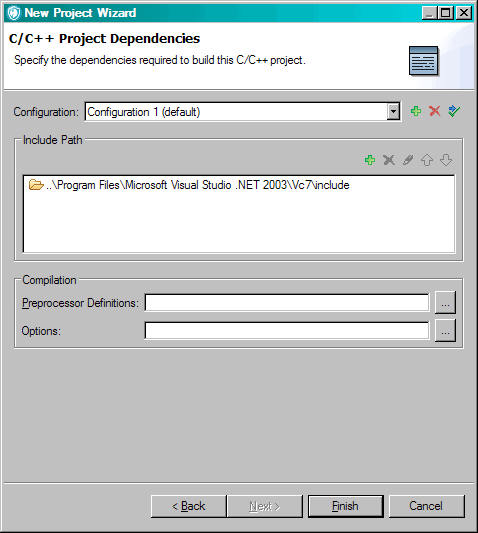
- Configuration : liste de toutes les configurations disponibles pour le projet. Ajoutez de nouvelles configurations ou supprimez des configurations existantes. Définissez tous les autres paramètres pour chaque configuration.
Vous pouvez définir plusieurs configurations pour un projet C/C++, telle que
DebugetRelease.Configuration 1est le nom de configuration de projet par défaut. - Chemin d'inclusion : utilisez cette section pour ajouter les chemins d'accès qualifiés complets des répertoires contenant les fichiers
#includerequis pour le projet. - Définitions de préprocesseur : cette zone permet d'ajouter des symboles de pré-traitement définis pour le projet. Les définitions de préprocesseur sont propres au code C/C++. Lorsque vous spécifiez des définitions de préprocesseur, n'incluez pas l'option
-Ddu compilateur (par exemple, indiqueza=definition1au lieu de-Da=definition1). Lorsque vous spécifiez plusieurs définitions, utilisez une liste d'éléments séparés par un point-virgule. - Options : Paramètres de compilation requis supplémentaires pour la configuration du projet.
- Configuration : liste de toutes les configurations disponibles pour le projet. Ajoutez de nouvelles configurations ou supprimez des configurations existantes. Définissez tous les autres paramètres pour chaque configuration.
- Cliquez sur Terminer.